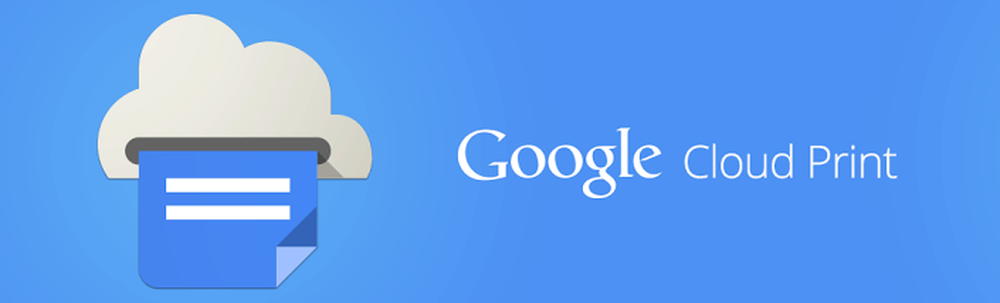Cómo utilizar la nueva tienda de libros electrónicos en Windows 10

Compra y lee libros electrónicos en Windows 10
Abra la Tienda de Windows y encontrará la nueva sección de Libros en la parte superior junto a Películas y TV.
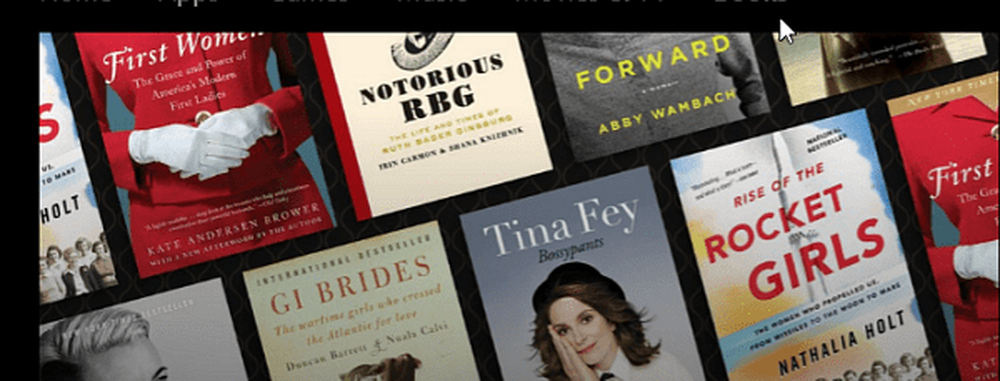
Allí encontrará una lista de libros nuevos, colecciones de libros, productos más vendidos, clásicos gratuitos y más..
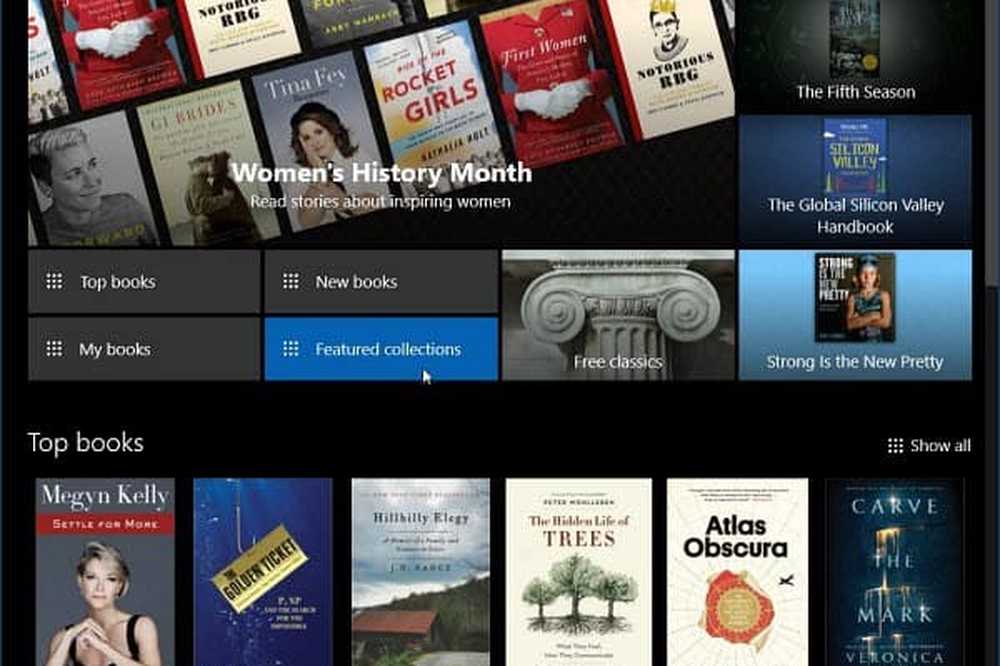
Actualmente, la función de búsqueda, como corresponde a los libros de todos modos, se limita. Puede usar el campo Buscar para buscar títulos de libros, autores y temas. Sin embargo, eso le dará resultados para toda la tienda, es decir, aplicaciones, música, películas ... etc. Una forma más sencilla de reducir los resultados mientras navega por la tienda es usar los filtros provistos. Luego puedes encontrar libros de los más vendidos, tema o géneros..
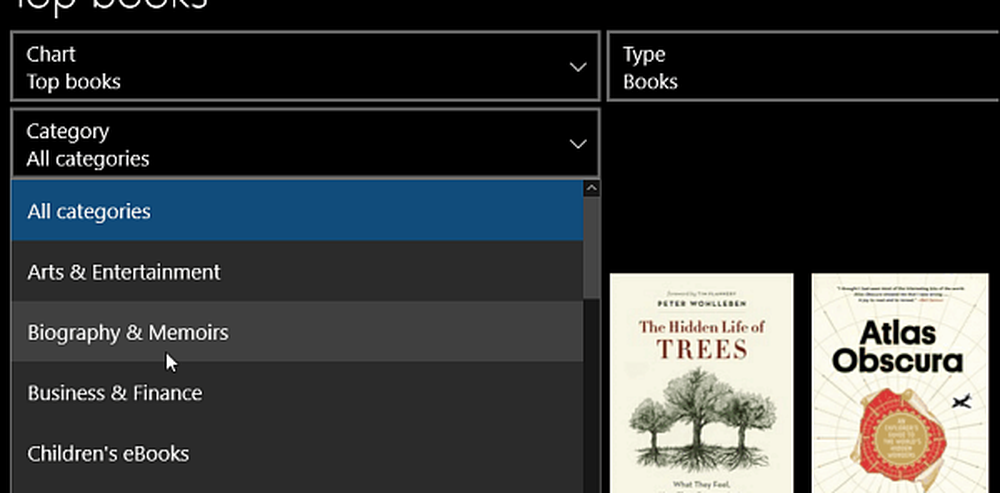
O bien, otra forma de facilitar la navegación es abrir la sección Colecciones..
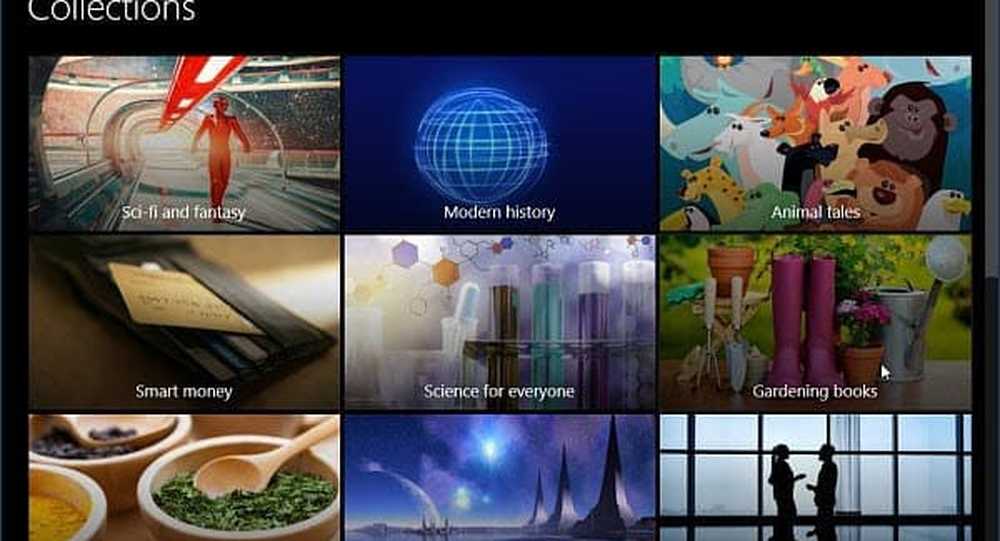
Cuando seleccione un libro, obtendrá una descripción de la historia, en qué dispositivos funciona (piense en Windows Phone o PC), y si está listo, haga clic en el botón Comprar.
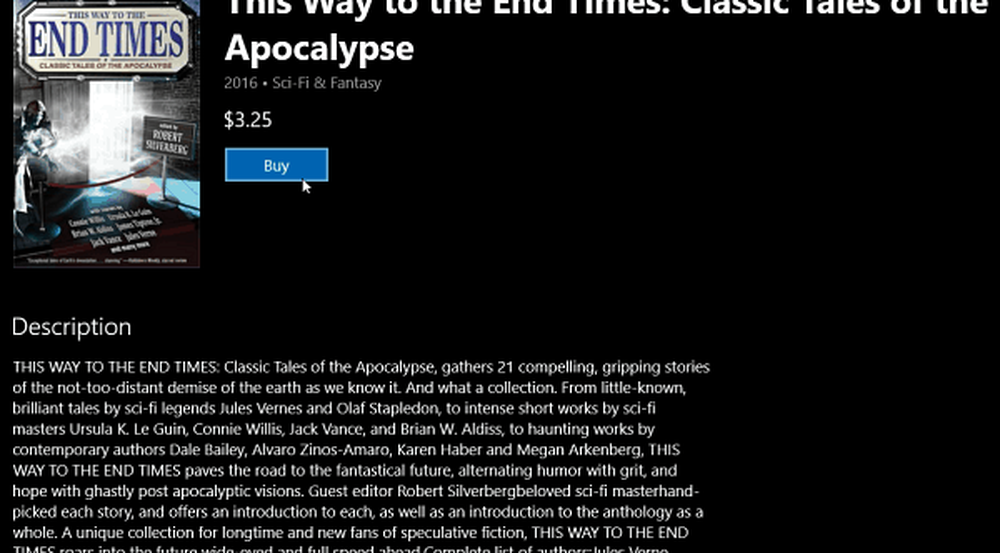
La primera vez que compre un libro, deberá ingresar nuevamente la contraseña de su cuenta de Microsoft para la verificación. Para facilitar las compras futuras, marque la casilla para no recordar su contraseña cada vez.
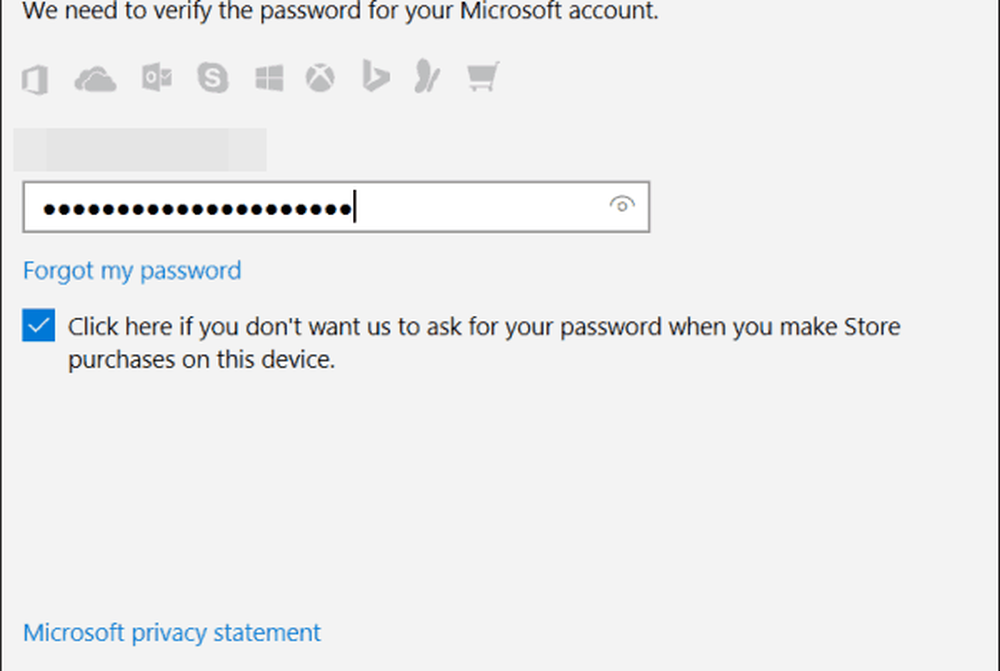
Una vez que haya comprado y descargado sus libros, inicie Microsoft Edge. Luego, seleccione el ícono del centro en la esquina superior derecha y luego el ícono de Libros y el libro que desea leer.
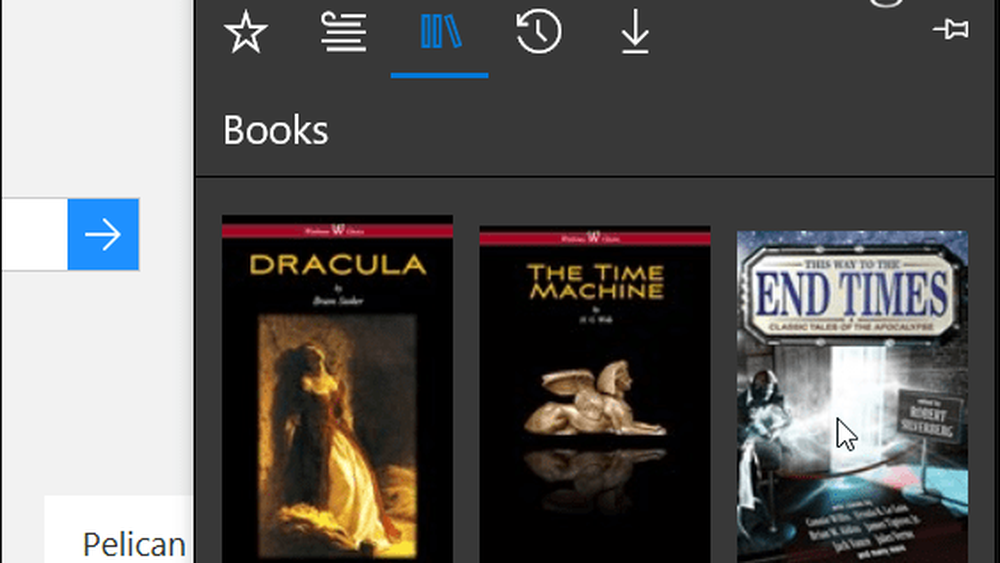
Tu libro se abrirá y podrás empezar a leerlo. Haga clic en el menú de hamburguesas en la esquina superior izquierda para obtener la tabla de contenido. Desde allí puedes buscar palabras o frases en el libro..
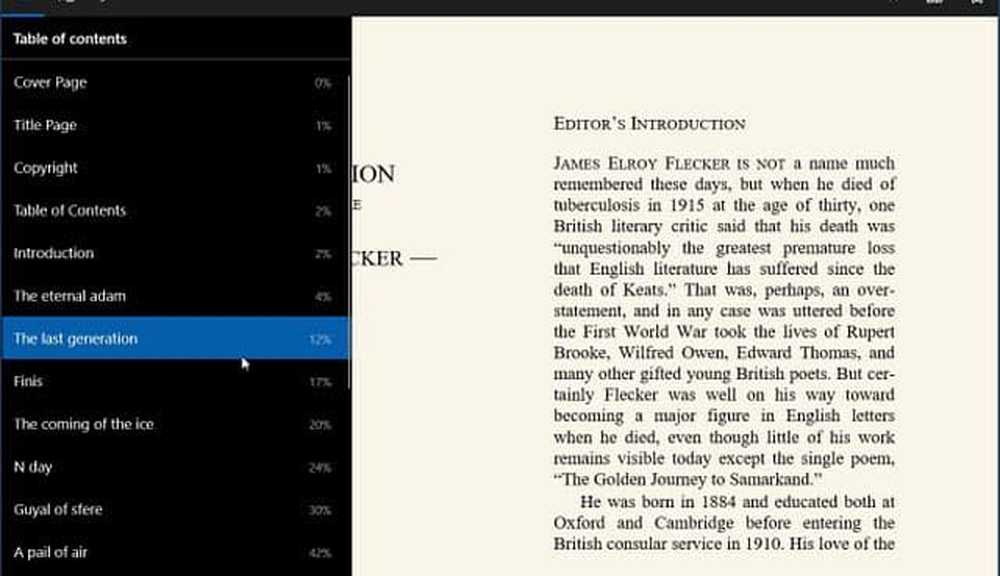
Existen controles para administrar la apariencia de la interfaz de lectura, como cambiar el tema de la página, el tamaño de la fuente y el espaciado del texto..
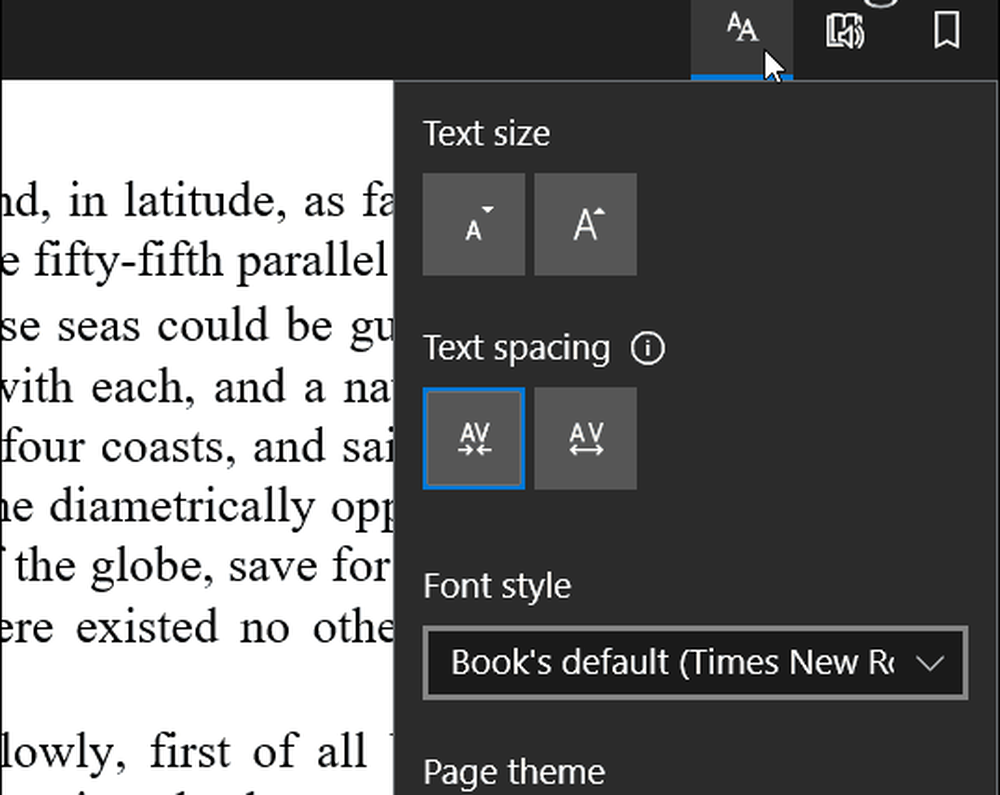
También puedes hacer que el libro te lea en voz alta. También puede administrar la reproducción saltando hacia delante o hacia atrás, cambiando la velocidad y la voz. Cuando lo estaba probando, encontré que Mark Mobile sonaba mejor ... suena más humano y menos robótico. También existe la posibilidad de agregar más voces de texto a voz según su región.
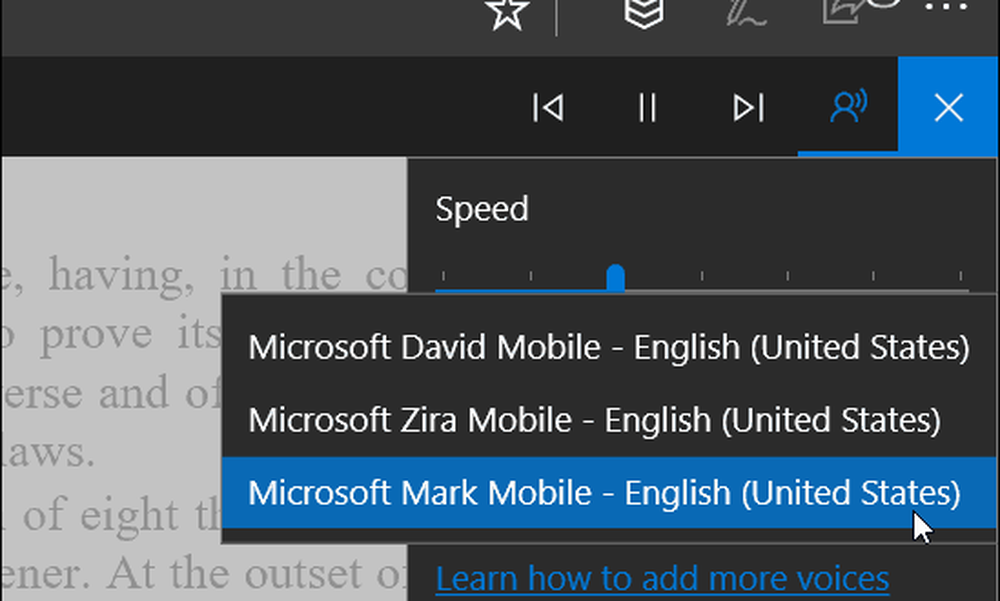
Al momento de escribir este artículo, los libros electrónicos se sincronizan, pero solo a los dispositivos que ejecutan Windows 10 Creators Update en PC o Mobile. Además, no hay una aplicación multiplataforma como la que hay para otros servicios de Microsoft como Groove Music o Outlook. Los libros están en formato ePub y contienen DRM y solo se pueden ver en dispositivos que ejecutan la última versión de Windows 10.
Aunque aún está en su infancia, es bueno ver que Microsoft expande la tienda de Windows 10 más allá de las aplicaciones, la música y el video para el entretenimiento. Aún así, muestra cómo Microsoft sigue jugando catchup. Apple y Google (sin mencionar a Amazon) han estado vendiendo libros electrónicos desde hace bastante tiempo..
Sin embargo, hasta que se agreguen más opciones, incluyendo una biblioteca más grande, soporte multiplataforma y más características similares a Amazon (vista previa de libros, herramientas de autoedición, una biblioteca de préstamos), queda por verse si esta será una nueva adición exitosa.
¿Cuál es su opinión sobre cómo Microsoft se está incorporando al negocio de los libros electrónicos con la actualización de los creadores de Windows 10? Deja un comentario abajo y déjanos saber tus pensamientos..